ホームページ >コンピューターのチュートリアル >コンピュータ知識 >Excelのセルで新しい行のテキストを開始する方法
Excelのセルで新しい行のテキストを開始する方法
- WBOYWBOYWBOYWBOYWBOYWBOYWBOYWBOYWBOYWBOYWBOYWBOYWB転載
- 2024-02-22 09:31:331148ブラウズ
この記事では、Excel のセルに新しいテキスト行を作成する方法を紹介します。 Excel では、テキスト行はスプレッドシートにテキストとして表示されるコンテンツのブロックです。これらには、名前、番号、電子メール アドレスなどが含まれます。
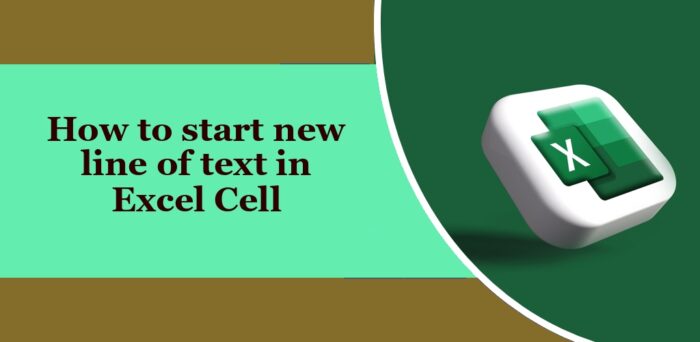
Excel セルで新しい行のテキストを開始するのはなぜですか?
Excel で新しいテキスト行を作成すると、スプレッドシートの見た目がすっきりし、見た目の魅力も向上するだけでなく、データがより適切に整理され、理解しやすくなります。この改行方法により、テキスト コンテンツがセル内でより明確に表示されるため、乱雑さが軽減され、データの読みやすさが向上します。さらに、適切なテキスト区切りにより、ユーザーはさまざまなセル内の情報をすばやく参照して比較することができるため、作業が改善されます
- 可読性の向上
- 情報をより効率的に整理する
- セルのオーバーフローを回避する
- テキスト関数または数式との互換性
Excel セルでテキスト行を開始するにはどうすればよいですか?
さまざまなデバイス上の Excel セルに新しいテキスト行を追加する方法は次のとおりです:
それでは、これらを詳しく見ていきましょう。
1]Windows と Web の場合
- 改行を追加するセルをダブルクリックします。
- 改行文字を挿入する場所に移動し、Alt Enter キーを押します。
- これにより、Excel セルに新しいテキスト行が入力されます。
2]Mac の場合
- 改行を追加するセルをダブルクリックします。
- 改行文字を挿入する場所に移動し、Ctrl Option Return キーを押します。
- これにより、Excel セル内で新しいテキスト行が開始されます。
3]Android の場合
- セルをダブルクリックし、改行を追加する場所に移動します。
- 青いカーソルをタップし、メニューで [新規行] を選択します。
4]iOS の場合
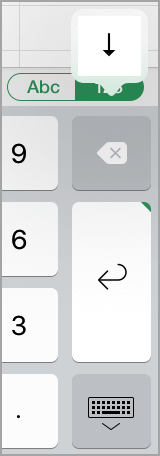
Excel セルで新しいテキスト行を開始する方法はありません。ただし、改行を追加することはできます。その方法は次のとおりです:
- キーボード スイッチをクリックしてテンキーを開きます。
- Enter キーを押し続けると、改行文字が表示されます。キーをクリックして改行文字を入力します。
読む: Excel で複数のワークシートのセルを合計する方法
Excel で同じセル内の次の行に移動するにはどうすればよいですか?
Excel セルの次の行に移動して同じセルに留まるには、次のショートカット キーを使用できます: Windows デバイスでは Alt Enter、Mac デバイスでは Ctrl Option Return。これにより、セル内に複数行のテキストを作成できるようになり、データの管理と表示が容易になります。
Excel セルで新しい行を開始するにはどうすればよいですか?
Excel で新しい行を挿入するには、新しい行を追加する行全体を右クリックします。ここでは、「行の挿入」を選択します。
読む: Excel でテキストの頻度をカウントする方法.
以上がExcelのセルで新しい行のテキストを開始する方法の詳細内容です。詳細については、PHP 中国語 Web サイトの他の関連記事を参照してください。

